Ammettiamolo: la gestione del tempo è dura. È necessaria molta disciplina per ottenere buoni risultati ogni giorno, quindi la maggior parte delle persone spesso manca di motivazione. Ciò ha portato le persone a trovare varie soluzioni, sia online che offline, per tali problemi.
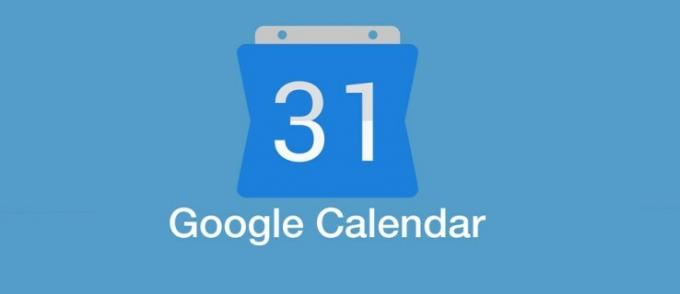
Anche le grandi aziende hanno risposto a questo problema senza fine, il Calendario è la risposta di Google. Questa app online ha subito molti cambiamenti, quindi come possono gli utenti condividere i propri calendari nel 2021? Questo è quello che stiamo per insegnarti.
Condividere il tuo calendario con gli utenti di Google
Google Calendar ti consente di condividere il tuo calendario con persone specifiche. L'unico problema è che devono essere utenti di Google e che puoi farlo solo da un computer. Ecco come concedere loro l'accesso al tuo calendario:
- Aprire Calendario di Google o se stai attualmente utilizzando qualsiasi altra app Google, accedendo al menu Google Apps nell'angolo in alto a destra e trovandolo lì.
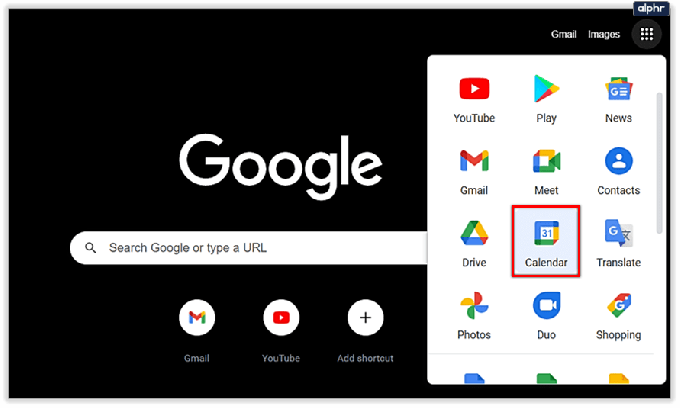
- All'interno del tuo Google Calendar, c'è un elenco di calendari chiamato "I miei calendari" a sinistra. Passa con il mouse sopra il calendario che desideri condividere. Accanto ad esso dovrebbero apparire tre punti. Clicca su quelli.
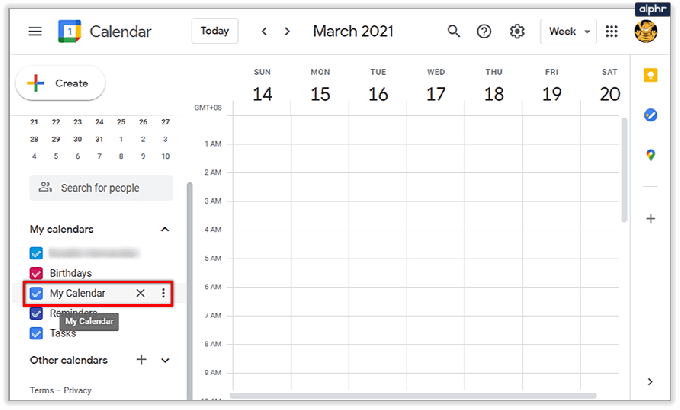
- Nel menu a comparsa che segue, scegli Impostazioni e condivisione.

- Verrai indirizzato al menu delle impostazioni del calendario. Quello che stai cercando è il Condividi con persone specifiche opzione. Puoi scorrere verso il basso finché non lo trovi o utilizzare la barra laterale a sinistra per un accesso più semplice.

- Dopo aver trovato questa opzione, fare clic su Aggiungi persone pulsante.

- UN Condividi con persone specifiche apparirà una finestra popup. Ti chiede di inserire subito un'e-mail o un nome, suggerendo anche alcuni contatti con cui hai avuto uno scambio. Google identifica solo i nomi degli utenti che hanno incluso Calendar nel proprio account Google.
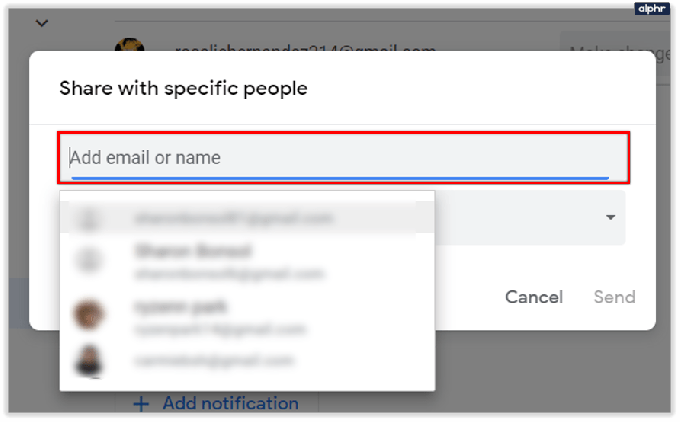
- Dopo aver scelto uno o più contatti con cui condividere il tuo calendario, scegli cosa possono fare i tuoi contatti all'interno del tuo calendario regolando il Autorizzazioni collocamento.
- Vedi solo libero/occupato (nascondi dettagli) consente ai tuoi contatti di vedere solo quando sei libero o occupato, senza mostrare ulteriori dettagli.
- Vedi tutti i dettagli dell'evento consente loro di vedere tutti gli eventi e tutti i loro dettagli, ma non hanno il permesso di modificare nulla.
- Apporta modifiche agli eventi consente loro di modificare tutti gli eventi, ma non di condividerli.
- Apporta modifiche e gestisci la condivisione consente loro di condividere anche gli eventi, dando loro quasi lo stesso accesso al tuo calendario che hai tu.
-
Nota:Puoi modificare questa impostazione per ogni persona individualmente e in qualsiasi momento.

- Fare clic sul blu Inviare pulsante nell'angolo in basso a destra di questa finestra. Si chiuderà, riportandoti alle impostazioni del tuo calendario. Aggiungerà anche le persone che hai invitato a visualizzare o accedere al tuo calendario.
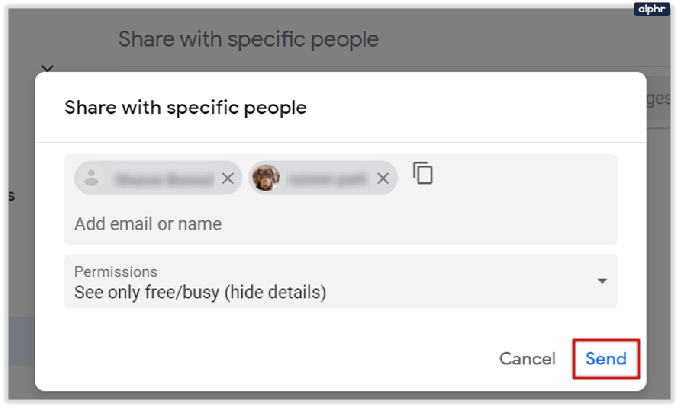
Se ti capita di utilizzare Google Gruppi, puoi anche condividere il tuo Google Calendar con l'intero gruppo. Tutto quello che devi fare è digitare l'indirizzo email del gruppo nella finestra "Condividi con persone specifiche".
Per interrompere la condivisione di un calendario con una persona o un gruppo, fai clic sul pulsante "X" accanto a loro.
Come condividere il tuo calendario con persone che non utilizzano Google Calendar
Per condividere il tuo calendario con persone che non utilizzano Google Calendar, devi renderlo pubblico e condividere un link con loro. Per fare ciò, inserisci le impostazioni del tuo calendario nello stesso modo in cui faresti per il metodo precedente e procedi come segue:
- All'interno del Impostazioni del calendario menu, fare clic su Autorizzazioni di accesso. Puoi scorrere verso il basso finché non lo trovi o utilizzare la barra laterale a sinistra per un accesso più semplice.

- Devi prima rendere il tuo calendario pubblicamente disponibile. Per fare ciò, fai clic sulla casella di controllo accanto a Mettere a disposizione del pubblico opzione.
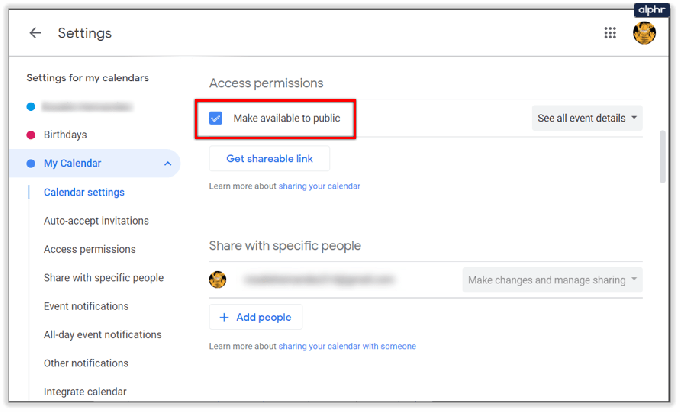
- Google ti avviserà che tutti saranno in grado di vedere i tuoi eventi del calendario, oltre a trovare il tuo calendario effettuando una ricerca su Google. Se per te va bene, clicca OK.

- Il tuo calendario è ora condiviso con il pubblico, ma ciò non significa molto da solo, poiché devi inviare un collegamento a persone che non utilizzano Google Calendar per condividerlo con loro. Per ottenere un collegamento, fare clic su Ottieni un link condivisibile pulsante sotto l'opzione che hai appena usato.

- Si aprirà una nuova finestra, fare clic su Copia link pulsante o evidenziarlo e premere Ctrl+V O Comando + V per copiarlo.
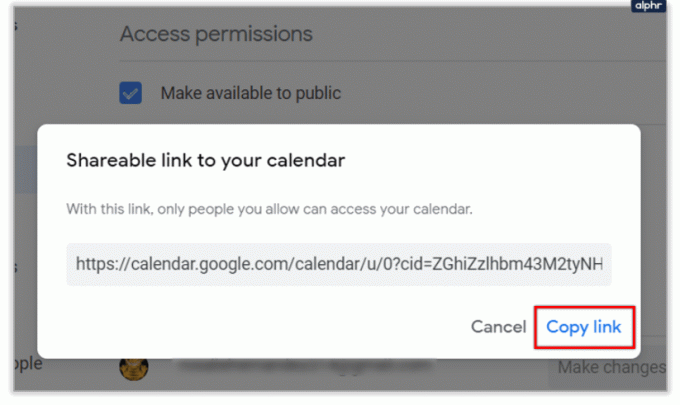
- Vale la pena notare che, se devi interrompere la condivisione pubblica del tuo calendario, deseleziona il Mettere a disposizione del pubblico casella di controllo.

Accettazione degli inviti
Un'altra cosa utile da fare con un calendario condiviso è gestire gli inviti. Quando condividi un calendario con persone autorizzate a visualizzare i dettagli dell'evento, puoi scegliere quali inviti all'evento accetteranno automaticamente.
Se lasci l'opzione predefinita, Aggiungi automaticamente tutti gli inviti a questo calendario, tutti gli inviti a nuovi eventi saranno visibili, anche se si svolgono contemporaneamente. Il rovescio della medaglia, se lo cambi in Accetta automaticamente gli inviti che non sono in conflitto, gli inviti agli eventi saranno accettati solo se non interferiscono con gli eventi già esistenti.
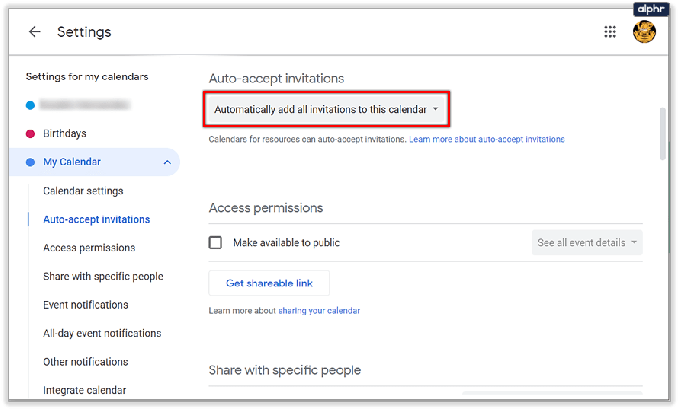
Domande frequenti
Come rimuovi l'accesso alla condivisione per il tuo calendario Google?
A seconda delle impostazioni di autorizzazione di accesso, dovrai deselezionare una casella di controllo o rimuovere l'accesso di una persona.
1. Come accennato in precedenza, puoi rimuovere l'accesso pubblico per un calendario Google andando su Impostazioni del calendario >Autorizzazioni di accesso e deselezionando Mettere a disposizione del pubblico. 
2. Per rimuovere una persona specifica, vai allo stesso Autorizzazioni di accesso pagina, selezionare Apporta modifiche e gestisci la condivisionee rimuoverli.
Programma attivo
Potresti trovare utile condividere un Google Calendar con persone o gruppi se ti chiedono se sei disponibile in un determinato giorno, oltre che per motivi di lavoro. Spero che tu ora sappia come farlo.
Qual è la tua opinione sulla condivisione del tuo calendario con gli altri? Se lo stai già condividendo, quanto ti aiuta a tenere traccia del tuo tempo? Fateci sapere nei commenti qui sotto.




